Eigenschaften einer Umgebung bearbeiten
Administratoren können Eigenschaften einer Umgebung bearbeiten, wie z. B. den freundlichen Namen, die URL und den Zweck. Umgebungen, die bereitgestellt werden, können jedoch nicht bearbeitet werden, und deaktivierte Umgebungen müssen aktiviert werden, bevor sie bearbeitet werden können.
Bearbeiten einer Umgebung
Gehen Sie zum Power Platform Admin Center und melden Sie sich mit den Administrator-Anmeldeinformationen an.
Wählen Sie im Menü auf der linken Seite die Option Umgebungen und dann eine Umgebung aus, um sie zurückzusetzen.
Wählen Sie Bearbeiten.
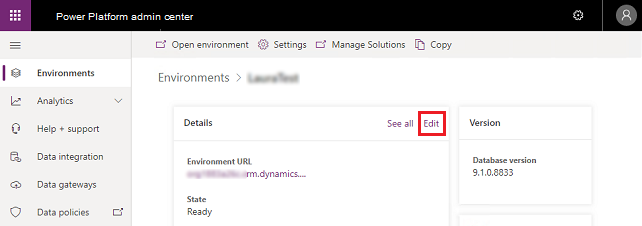
Wählen Sie einen der folgenden Feldwerte aus, den Sie ändern möchten.
Name: Dies ist in der Regel der Name Ihres Unternehmens. Er wird in den Apps zur Kundeninteraktion angezeigt (Dynamics 365 Sales, Dynamics 365 Customer Service, Dynamics 365 Field Service, Dynamics 365 Marketing und Dynamics 365 Project Service Automation). Nachdem Sie die Änderungen gespeichert haben, kann es bis zu 5 Minuten dauern, bis der Anzeigename in der Anwendung angezeigt wird.
URL: Die URL wird verwendet, um die URL zu konstruieren, mit der sich Benutzende bei Apps zur Kundeninteraktion anmelden können. Es wird daher empfohlen, die Länge des URL-Namens zu beschränken, um die Gesamtlänge der URL zu verringern.
Wichtig
Nachdem die aktualisierte URL erfolgreich angewendet wurde, Power Automate-Flows in der Umgebung werden deaktiviert. Sie müssen die Verbindungen reparieren und die Power Automate Flows wieder einschalten. Wenn Power Automate Flows Verbindungsreferenzen verwenden, stellen Sie sicher, dass diese mit den neuen Verbindungen verknüpft sind, falls neue erstellt werden.
Wichtig
Nachdem die aktualisierte URL erfolgreich angewendet wurde, müssen alle Power Apps modellgesteuerten Apps, die als persönliche App in Teams eingebettet und einer Teams-Registerkarte hinzugefügt wurden, gelöscht und erneut hinzugefügt werden. Befolgen Sie die Dokumentation, um eine modellgesteuerte App als Registerkarte in Teams einzubetten und eine modellgesteuerte App als persönliche App in Teams einzubetten.
Warnung
Bis zu 24–48 Stunden nachdem Sie die URL aktualisiert haben, können Sie keine Power Automate-Flows in der Umgebung öffnen oder bearbeiten, die Verbindungen zu Dataverse haben. Sie sehen den Fehler Es sieht so aus, als ob etwas schief gelaufen ist, Während die Bearbeitungsflussseite auf die alte Umgebungs-URL verweist. Die Flows werden weiterhin im Hintergrund ausgeführt und können über Lösungen ein- oder ausgeschaltet werden.
Es gibt wichtige Aufgaben, die Sie den Benutzern direkt nach einer URL-Namensänderung mitteilen müssen.
Für Benutzer der Webanwendung, senden Sie Informationen, die die neue URL mit Anleitungen zum Kennzeichnen mit Lesezeichen enthalten.
Für Benutzer von Dynamics 365 for Outlook müssen die folgenden zwei Aufgaben in der im Folgenden angegeben Reihenfolge ausgeführt werden:
- Synchronisieren von Offlinedaten. Dynamics 365 for Outlook Benutzer, die mit dieser Umgebung verbunden sind und offline arbeiten, müssen sich mit der vorherigen URL synchronisieren. Wenn Sie den Konfigurationsassistenten ausführen und die URL ändern, bevor Sie diesen Schritt ausführen, gehen Offlinedaten möglicherweise verloren.
- Führen Sie den Konfigurations-Assistenten aus. Nachdem eine URL-Nameänderung gespeichert ist und alle Offlinedaten synchronisiert wurden, müssen die Benutzer von Dynamics 365 for Outlook den Konfigurationsassistenten ausführen, um die URL zu aktualisieren.
Nachdem eine URL-Namensänderung gespeichert wurde, müssen alle Benutzer, die auf diese Umgebung zugreifen, über die Änderung informiert werden. Benutzer können bis zu 24 Stunden lang auf die Umgebung zugreifen, indem sie die neueste vorherige URL verwenden. Keine andere Umgebung kann die neueste URL verwenden. Nach Ablauf der 24-Stunden-Periode können Benutzer nicht mehr auf die Umgebung zugreifen, indem sie die neueste vorherige URL verwenden. Andere Umgebungen können die neueste URL verwenden.
Wenn der URL-Name mehr als einmal innerhalb von 24 Stunden geändert wird, wird die ursprüngliche URL freigegeben und kann nicht mehr für den Zugriff auf die Umgebung verwendet werden. Stellen Sie sich beispielsweise folgende Situation vor:
Die Original-URL Ihrer Umgebung lautet domain01.crm.dynamics.com.
- neueste, letzte URL: NULL
- Aktive URL: domain01.crm.dynamics.com
Die URL der Umgebung A wurde geändert auf: domain02.crm.dynamics.com
- Zu diesem Zeitpunkt können Benutzer noch domain01.crm.dynamics.com verwenden, um für einen Zeitraum von 24 Stunden auf die Umgebung zuzugreifen; Sie sollten jetzt jedoch die URL domain02.crm.dynamics.com verwenden. Beachten Sie, dass während dieser 24 Stunden keine andere Umgebung die Domäne domain01.crm.dynamics.com verwenden kann.
- Neueste, vorherige URL: domain01.crm.dynamics.com (nutzbar für weitere 24 Stunden)
- Aktive URL: domain02.crm.dynamics.com
Die URL der Umgebung A wurde geändert auf: domain03.crm.dynamics.com
- Zu diesem Zeitpunkt können Benutzer noch domain02.crm.dynamics.com verwenden, um für einen Zeitraum von 24 Stunden auf die Umgebung zuzugreifen; Sie sollten jetzt jedoch die URL domain03.crm.dynamics.com verwenden. Benutzer können domain01.crm.dynamics.com nicht mehr verwenden, um auf die Umgebung zuzugreifen, da dies nicht die neueste, vorherige URL ist. Die URL domain01.crm.dynamics.com ist jetzt für die Verwendung durch andere Umgebungen verfügbar.
- Neueste, vorherige URL: domain02.crm.dynamics.com (nutzbar für weitere 24 Stunden)
- Aktive URL: domain03.crm.dynamics.com
Die URL der Umgebung B wurde geändert auf: domain01.crm.dynamics.com
- Dies ist möglich, weil die URL von Umgebung A zweimal hintereinander geändert wurde, wodurch domain01.crm.dynamics.com effektiv aus der neuesten, vorherigen URL von Umgebung A entfernt und somit zur Verwendung verfügbar gemacht wurde durch jede andere Umgebung.
Typ: Ändern Sie den Umgebungstyp von Produktion in Sandbox oder Sandbox in Produktion.
Zweck: Geben Sie den Zweck der Umgebung an.
Sicherheitsgruppe bearbeiten: Dieser Wert wird verwendet, um die Sicherheitsgruppe zu bestimmen, die die Benutzenden enthält, die auf diese Umgebung Zugriff haben. Siehe Benutzerzugriff auf Umgebungen kontrollieren: Sicherheitsgruppen und Lizenzen.
Wichtig
Wenn Sie keine Sicherheitsgruppe angeben, werden alle Benutzer, die eine Lizenz haben, zu dieser Umgebung hinzugefügt.
Wählen Sie Speichern aus.
Siehe auch
Steuern des Benutzerzugriffs auf Umgebungen: Sicherheitsgruppen und Lizenzen